电脑作为我们日常工作和学习中必不可少的工具,随着使用时间的推移,系统可能会变得越来越慢,出现各种问题。此时,重装系统是一个解决办法。而本文将详细介绍如何使用系统盘对电脑进行重装,以Win7系统为例进行讲解。
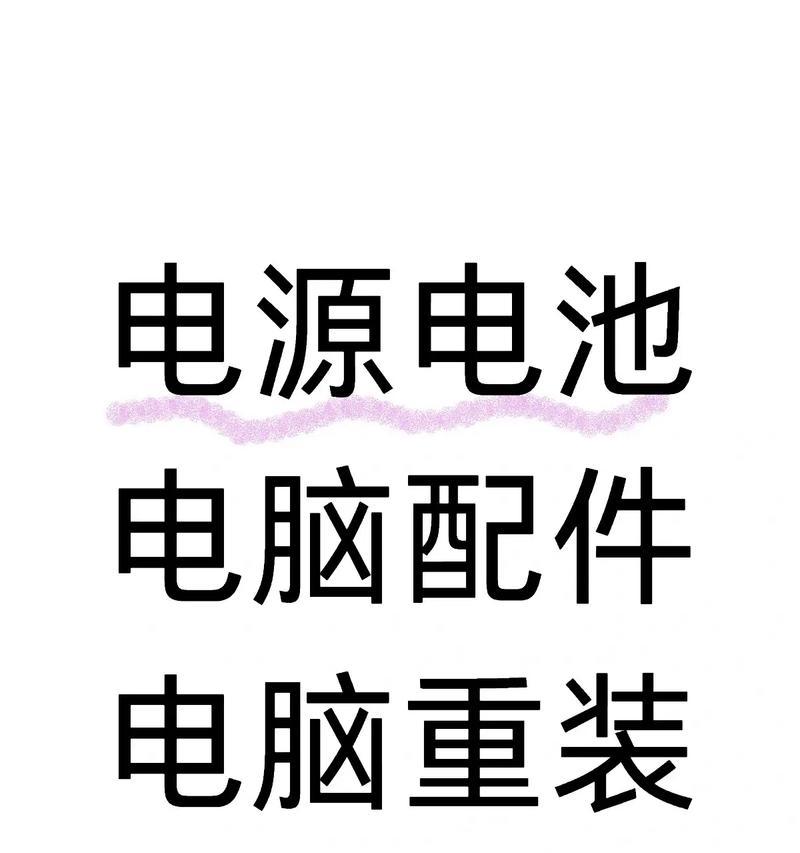
备份重要数据
1.确保你的个人文件、照片和文档已经备份到外部存储设备中,以免在重装系统时丢失。
准备系统盘和相关软件
2.确保你已经准备好了Win7系统安装盘,或者可以创建一个启动盘。这是进行重装所需的基础。

启动电脑并进入BIOS设置
3.重启电脑,在开机时按下相应按键(通常是Del键或F2键)进入BIOS设置界面。
设置系统启动项
4.进入BIOS设置后,在“Boot”选项中,将系统启动项设置为首先启动光驱或U盘。保存设置并重新启动电脑。
安装系统
5.当电脑重新启动时,系统会自动从光驱或U盘启动。按照屏幕上的提示,选择“安装”并按照指示进行操作。
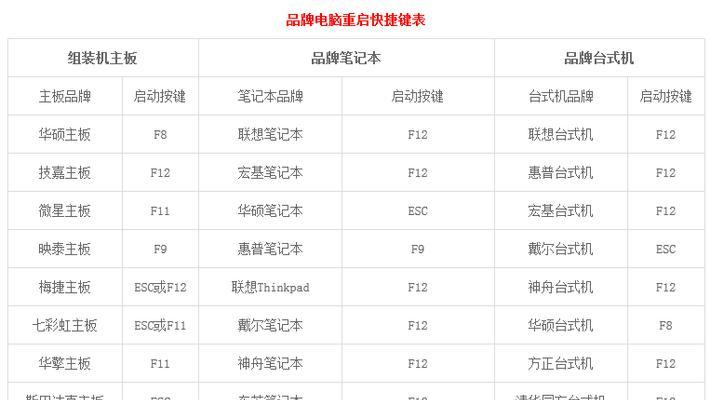
选择安装类型
6.在安装过程中,系统会要求你选择安装类型。若需要完全清除磁盘并重新安装系统,请选择“自定义(高级)”。
删除分区
7.在自定义(高级)安装选项中,选中当前系统所在的分区,点击“删除”按钮,然后选择“确定”,以清除分区。
创建新分区
8.在已删除的分区上点击“新建”按钮,按照提示设置新的分区大小,并选择“应用”以创建新分区。
格式化分区
9.选择刚刚创建的新分区,点击“格式化”按钮,并选择“确定”,等待格式化过程完成。
开始安装系统
10.选择已经格式化的分区,点击“下一步”按钮,系统开始安装。此时需要等待一段时间。
输入许可证密钥
11.在安装过程中,系统会要求你输入许可证密钥。根据你的许可证,输入正确的密钥并点击“下一步”。
个性化设置
12.接下来,系统会要求你进行一些个性化设置,如设置用户账户和密码等。按照提示完成设置。
安装驱动程序和软件
13.安装系统后,需要安装相应的驱动程序和常用软件,以确保电脑正常运行和满足个人需求。
恢复个人文件和数据
14.在完成系统和软件安装后,将之前备份的个人文件和数据导入新系统,以恢复原有的文件和设置。
重装后的优化
15.完成以上步骤后,系统盘重装系统的过程就基本完成了。接下来,可以对重装后的系统进行一些优化设置,如安装杀毒软件、清理垃圾文件等,以保持系统的良好状态。
通过本文所介绍的步骤,你可以轻松地使用系统盘重装Win7系统。在进行系统重装前,一定要备份重要的个人数据,并按照步骤逐一进行操作,以确保系统能够顺利安装并运行。希望本文能为你解决重装系统的问题提供一些帮助。


